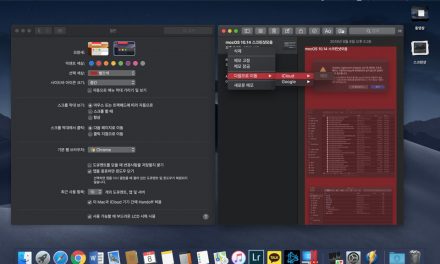Mac 에서 특수문자 자동 입력하기
step by step
인터넷 서핑 중 특이한 문자 또는 기호 등을 접했다면, 이를 OS X 의 편집 > 이모티콘 및 기호 (단축키: Ctrl + Command + 스페이스바)에서 해당 문자를 즐겨찾기에 등록해 놓고, 필요할 때마다 사용할 수 있습니다. 즐겨찾기에 해당 문자를 등록하려면, 단순히 등록할 문자를 클립보드 복사( Commnad + C)하고, 이를 이모티콘 및 기호 대화상자의 검색 필드에 붙이기( Command + V) 한 후, 즐겨찾기에 추가 버튼을 클릭하면 됩니다.
이모티콘 및 기호 대화상자(단축키: Ctrl + Command + 스페이스바)에서 확장 모드 아이콘 클릭
검색 필드에 필요한 특수 문자를 복사/붙이기 한 후 즐겨찾기 추가
다른 문자도 필요에 따라 복사/붙이기로 즐겨찾기 추가
즐겨찾기 추가를 완료한 후, 문서 작성 중 필요할 때마다 단축키( Ctrl + Command + 스페이스바)를 누른 후 즐겨찾기에 등록한 문자를 더블 클릭하여 입력할 수 있습니다.
특수문자 및 기호 대화상자를 통한 입력이 번거롭다면, 시스템 환경설정 > 키보드 > 텍스트 탭에서 자동 대치 기능을 사용해도 됩니다. 예를 들어, 문서에서 ㅅㅇ 를 입력하면 자동으로 『 로 대치되도록, 또는 ㅅㄷ을 입력하면 』 로 대치되도록 할 수 있습니다. (단축키는 맘대로 지정 가능합니다.)
대치 항목 추가
지정한 문자를 입력하면 자동으로 대치 문자가 표시됨 (스페이스바 또는 리턴키를 누르면 자동 대치)


















![[Q&A] 파일, 폴더 이름에 특수 문자 사용 (:콜론)](https://cdn-azr.ssumer.com/wp-content/uploads/2018/08/2018-08-05_15-04-34-440x264.jpg)
![[Q&A] Mac 기계식 키보드 연결 관련](https://cdn-azr.ssumer.com/wp-content/uploads/2018/08/razer-huntsman-elite-gallery02-440x264.jpg)
![[Q&A] 스타일 없이 순수 텍스트만 붙여넣기](https://cdn-azr.ssumer.com/wp-content/uploads/2011/06/imac-slipper-01_thumb-150x150.jpg)
![[Q&A] Mac 네트워크 공유 숨기기](https://cdn-azr.ssumer.com/wp-content/uploads/2015/11/IMG_0047_bk-150x150.jpg)
![[Q&A] Mac용 안티 멀웨어 관련 – Malwarebytes가 듣보잡?](https://cdn-azr.ssumer.com/wp-content/uploads/2018/07/malwarebytes_ico-150x150.jpg)

![[신간안내] OS X 10.9 매버릭스(Mavericks) 기본 + 활용 실무 테크닉, 국내 현실에 맞게 집필한 매킨토시 활용서](https://cdn-azr.ssumer.com/wp-content/uploads/2013/12/maverics_cover-150x150.jpg)
![[신간안내] Mac OS X Lion 실무 테크닉 (기본 + 활용), 국내 현실에 맞게 집필한 매킨토시 활용서](https://cdn-azr.ssumer.com/wp-content/uploads/2011/11/lion_cover-150x150.jpg)
![[신간안내] Mac OS X 실무 테크닉 (기본 + 활용)–국내 현실에 맞게 집필한 매킨토시 활용서](https://cdn-azr.ssumer.com/wp-content/uploads/2010/11/snow_cover-150x150.jpg)





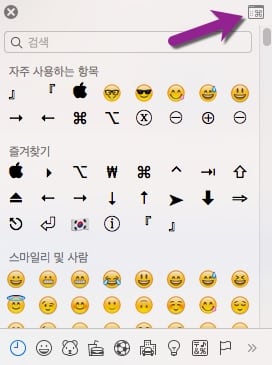
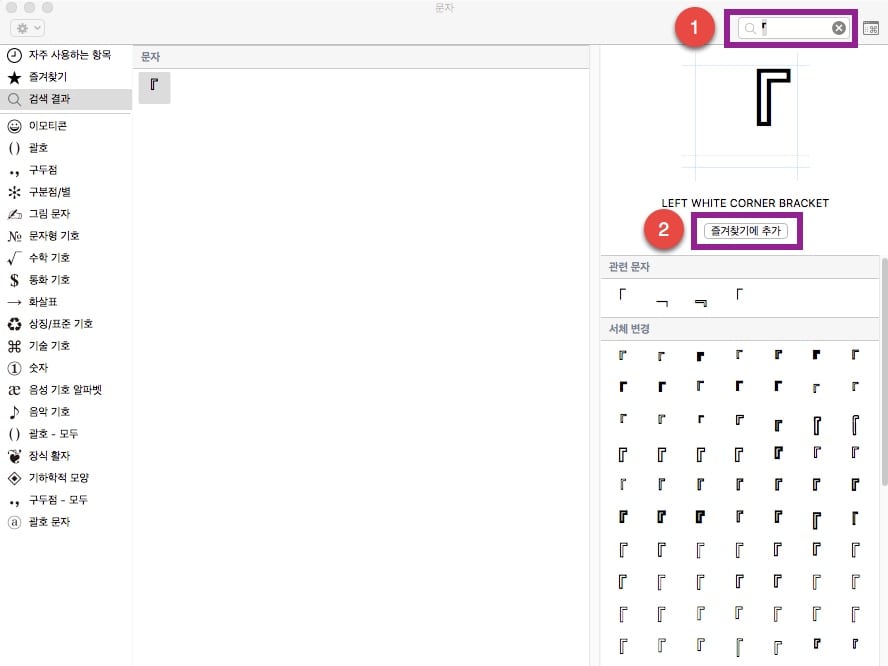
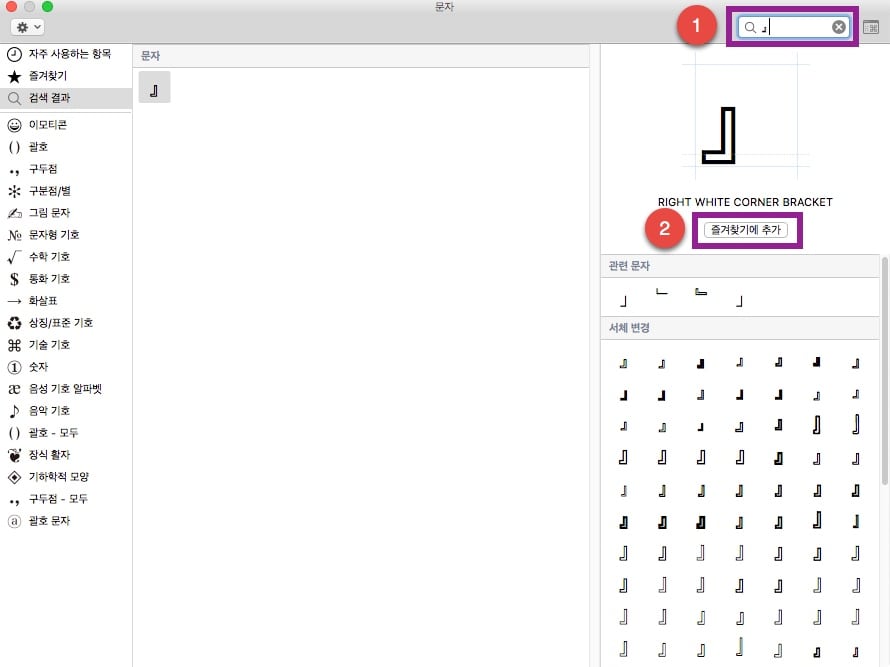
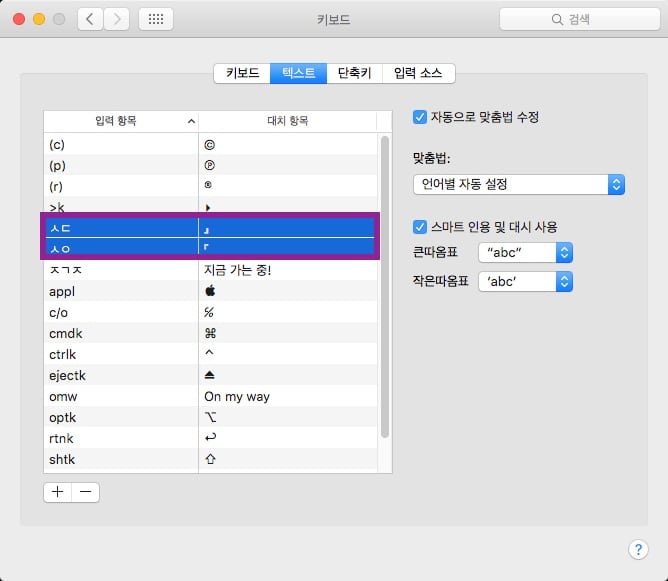
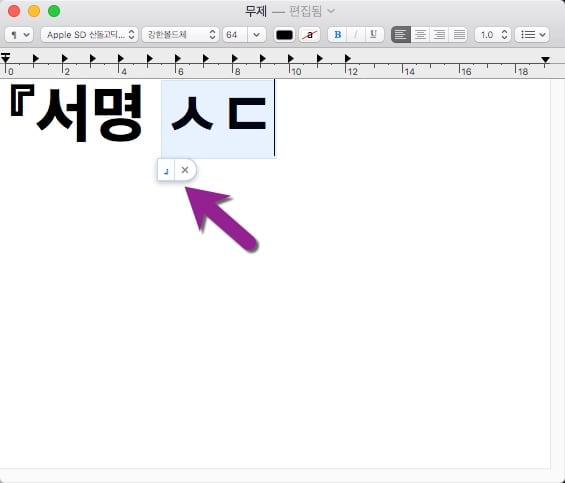
![[맥리뷰] 최신 2010년형 MacBook Pro 15, 17 인치 구입 전 체크 포인트](https://cdn-azr.ssumer.com/wp-content/themes/e092523/images/post-format-thumb-text.svg)